Pagesを使用して縦書きの文書を作る事が出来るので紹介します。
Pagesを使っての縦書きはできないことはないが、違うソフトを使うことをオススメします。
ですが、一応縦書きでもできるは出来るのでそのやり方を紹介したいと思います。
Pagesで縦書きはできない!っと思ってた方は是非参考にしてみてくださいね。
ちなみになぜ違うソフトをオススメするかと言うと、先月アップルストアに行った(Macのキートップが外れた時にするべきたった1つの事)時に、ついでに店員にも質問してみたのですが縦書き用には作られてないそうです。
やっぱり縦書き用に作られていないソフトで、縦書きをいっぱい書くのはしんどいのかなと・・・・。
じゃあどのソフトを使えばいいの!!??ってなると思うので、それもちゃんと最後に紹介していますのでご覧ください。
一応、Pagesでも縦書きは実現できるのでどうやってるかを見てから、めんどくさいな・・・・って思った方は違うソフトを使うことをオススメします。
ただ、文字数が少ないとかでしたら簡単にできるので、紹介してるやり方で縦書きをパパっと作っちゃいましょう。
Pagesで縦書きを実現する方法
まずはPagesを開きましょう。
そして、空白のページを出します。
この時の用紙は、横でも縦でもどちらでも大丈夫です。
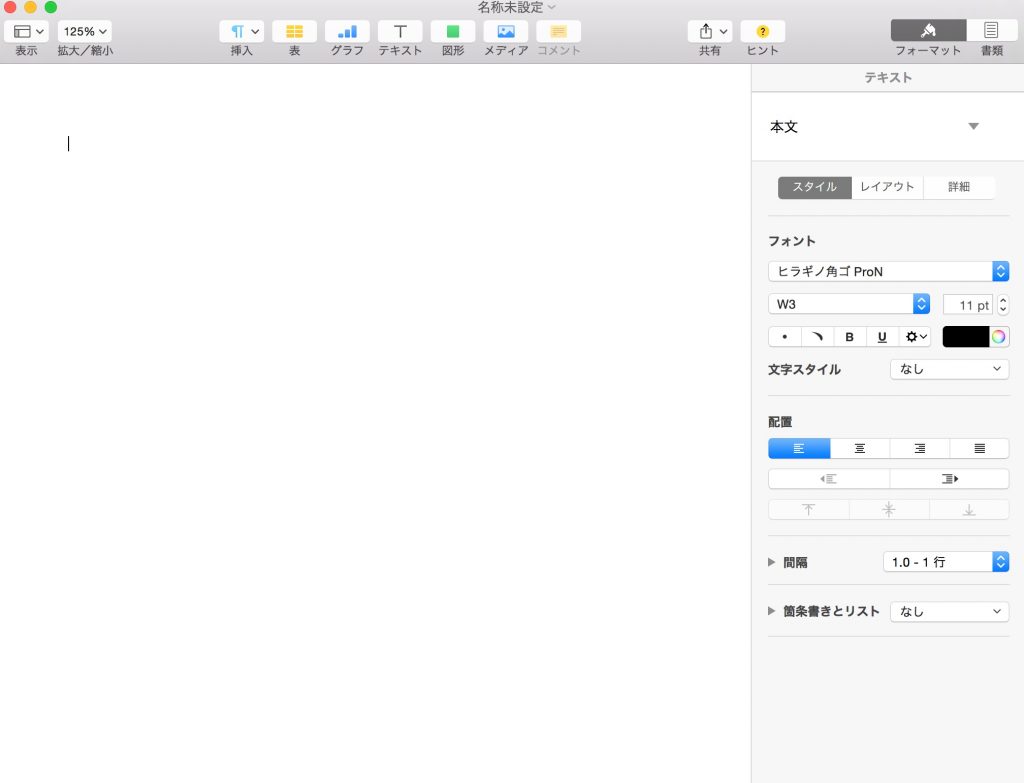
用意したら上の方にある「テキスト」を選択しましょう
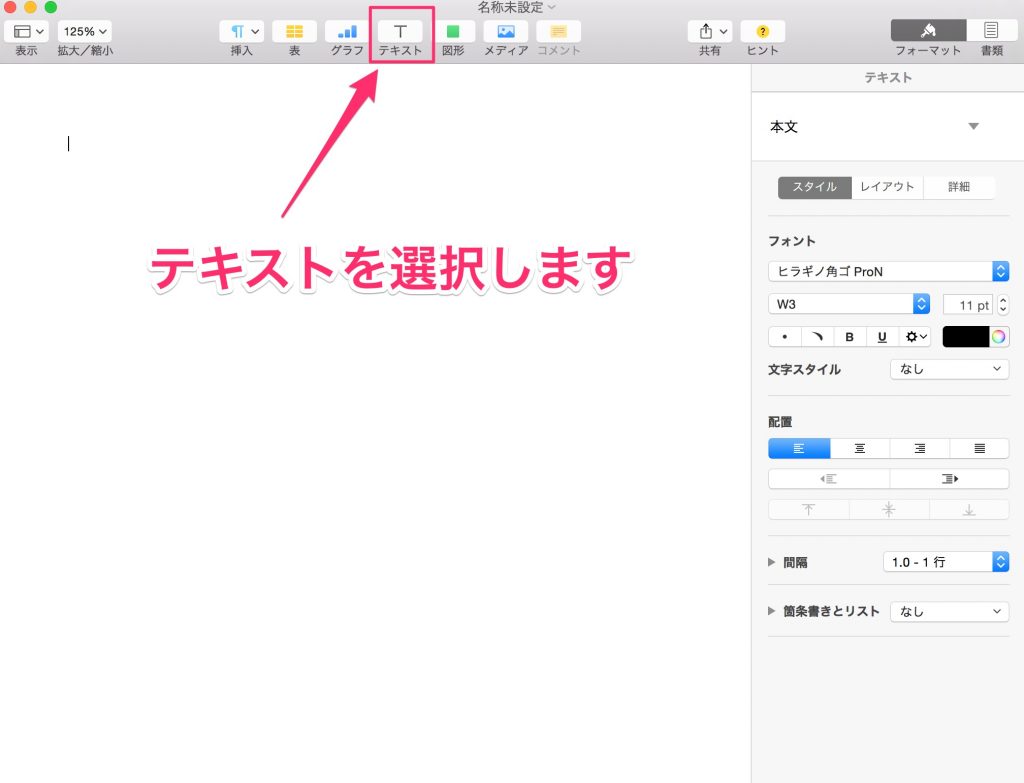
そうしたらこんなようなテキストボックスが表示されます。
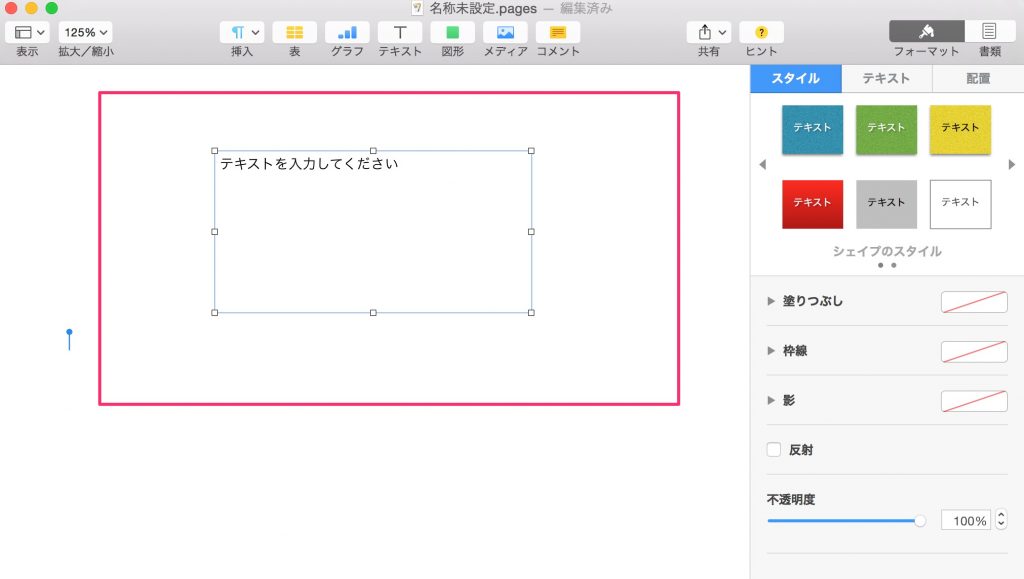
テキストボックスが表示されたら今度はテキストボックの中を好きな言葉に変えます。
入力する文字数とかはとりあえずは考えなくても大丈夫です。
文字の大きさは大きくしたり小さくしたり自由に変更してください。
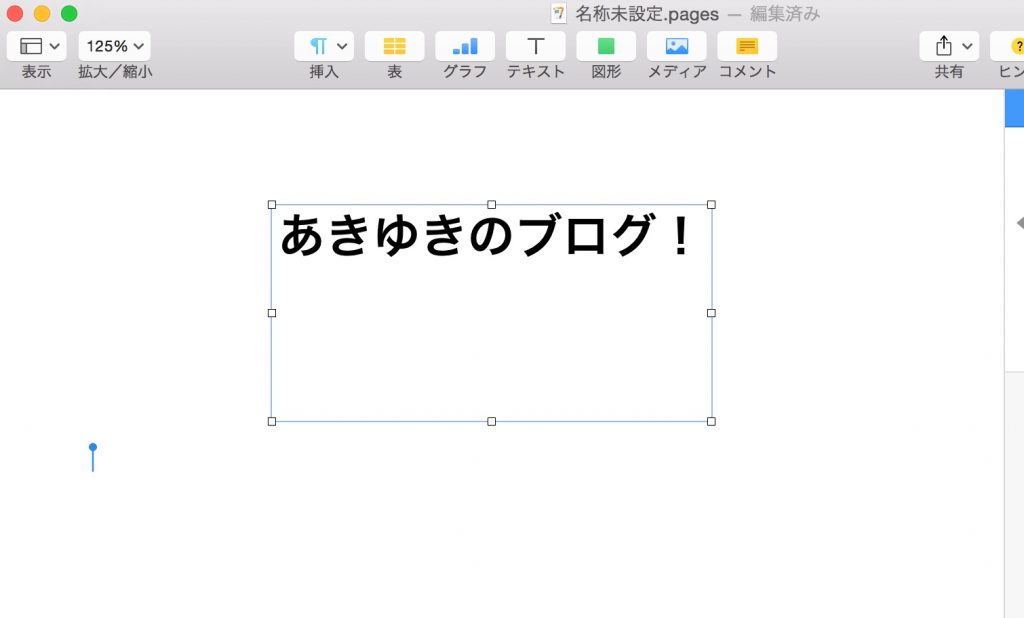
例では「あきゆきのブログ!」っと大きめに入力しました。
入力できましたら左下にある、白い四角をドラッグします。
これをドラッグする事により文字の範囲が変わりますので、右側に動かして縦書きにしていきます。
※文字の大きさは変わりませんので安心ください。
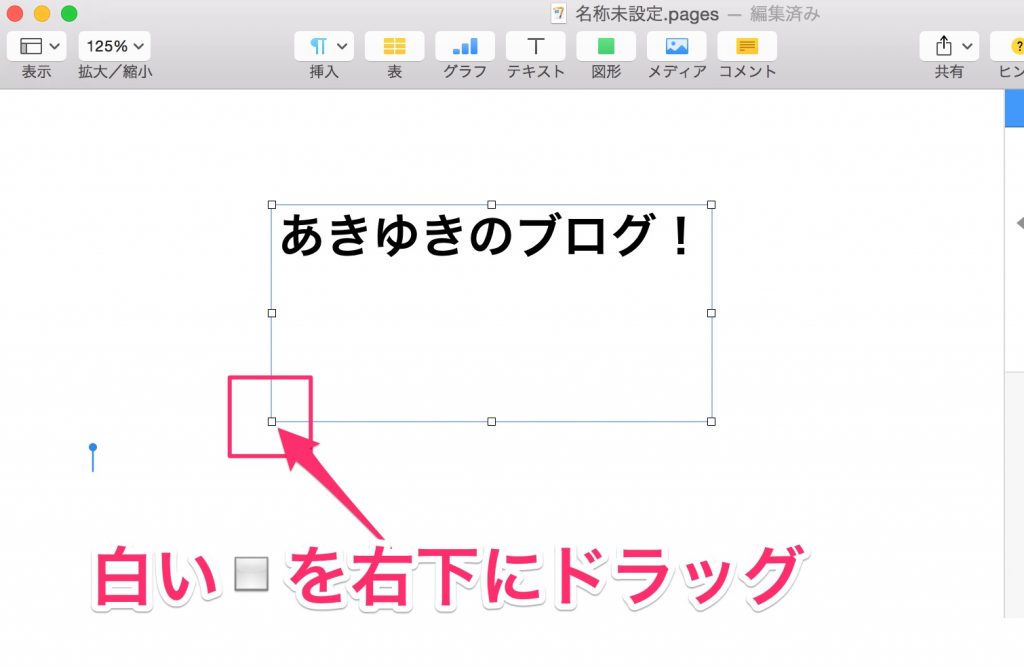
ドラッグが成功するとPagesで縦書きが成功します。
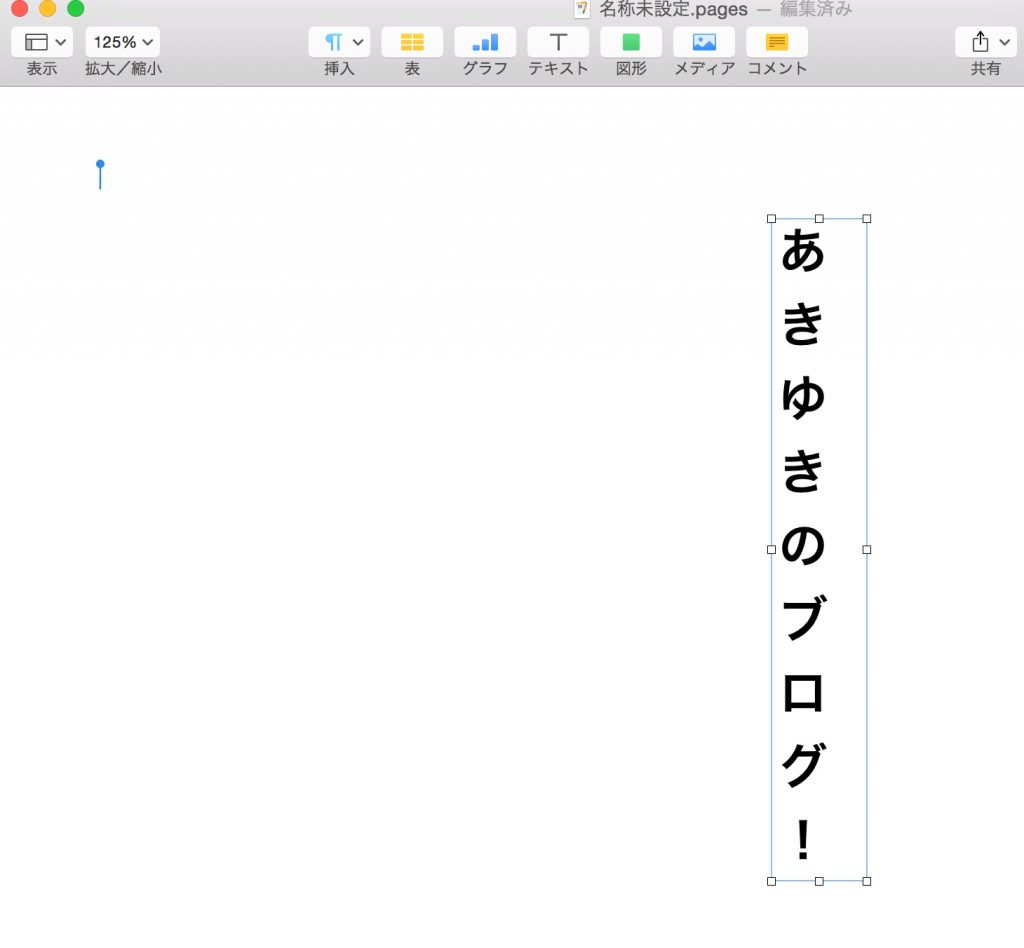
文字の大きさを変えた場合は、それに合わせてドラッグすれば大丈夫です。
ですが、これをずっと続けるのはめんどくさいので、1つ作ったらコピペします。
コピペは「command+C」でコピー、「command+V」でペーストです。
これを使う事によって格段に作業が早くなります。
上記の画像のようにテキストボックスが選択された状態で、「command+C」でコピーしましょう。
コピーは1回で大丈夫です。そのまま「command+V」でペーストしましょう。5回くらい連打しください。
そうすると同じ場所に同じ大きさのテキストボックスができるので、配置を変えていきましょう。
コピペして配置を変えていくと、縦書きっぽくなってきました。
これで書いてある文章を変えれば。
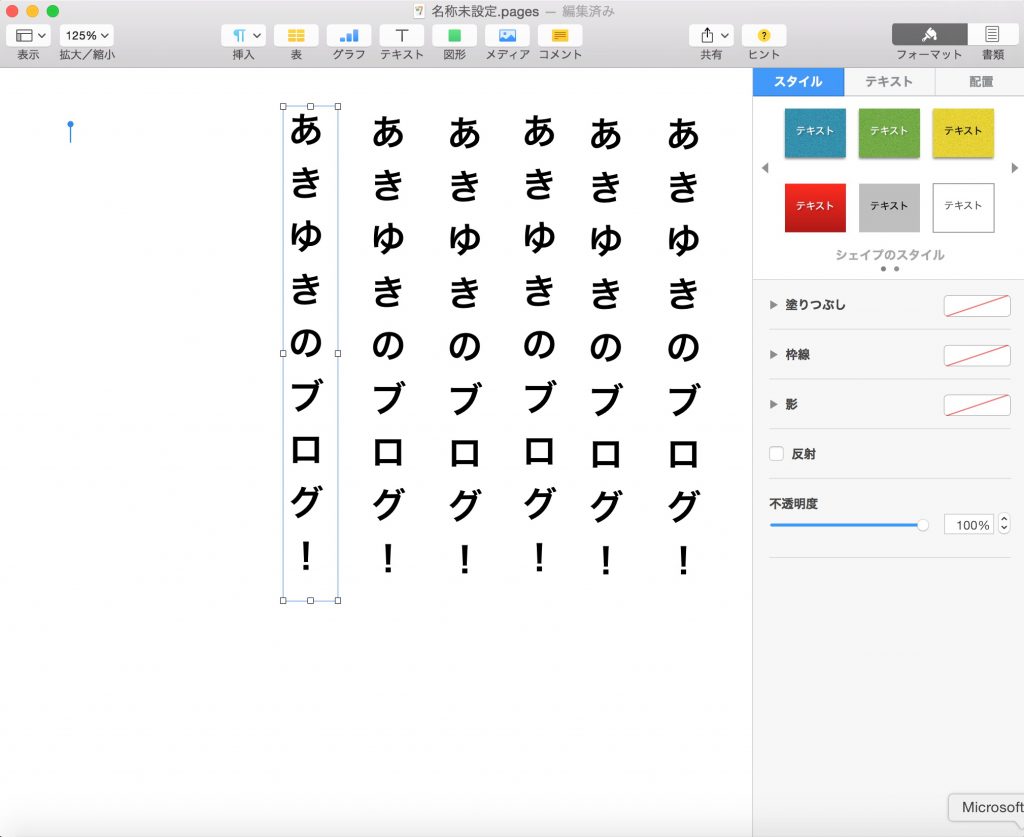
こんな感じにPagesで縦書きを成功させる事ができます。
ちょっと大きさとかは変ですが、この辺はご自身で調整してみてください。
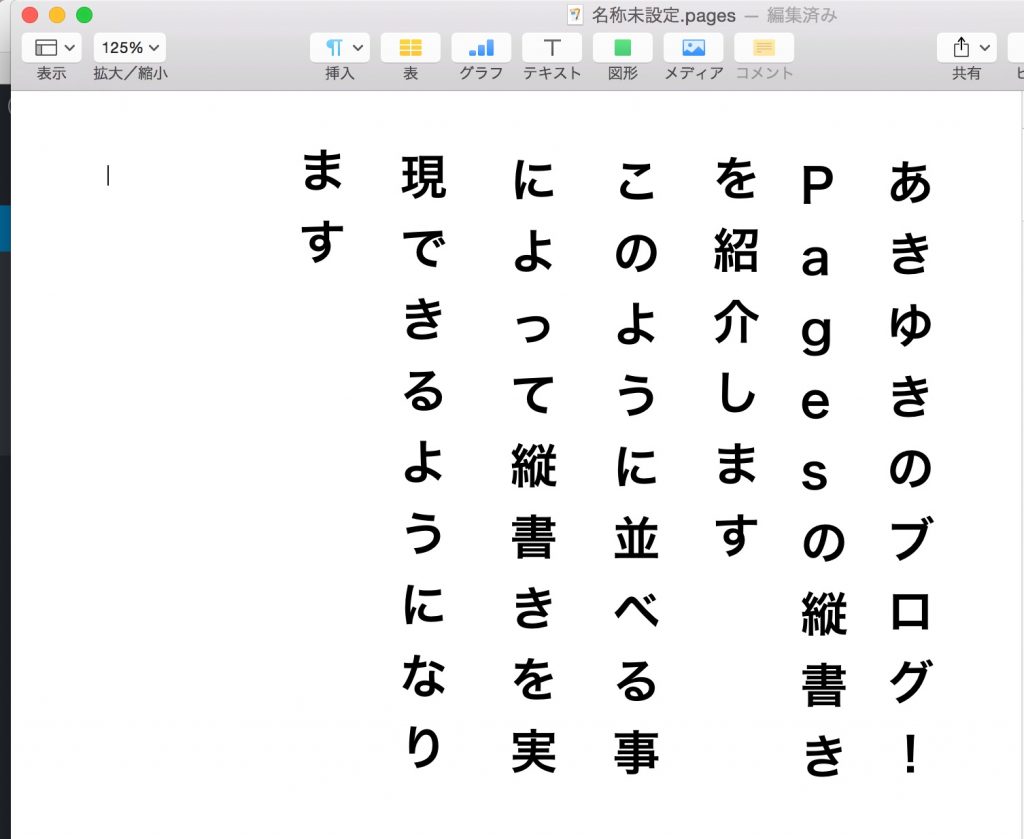
Pagesの縦書きの代わりになるアプリ
冒頭でPagesの縦書きはめんどくさいので他のソフトを使った方がオススメと書いたので、Pagesの代わりに縦書きを実現してくれるソフトを紹介します。
テキストエディット(テキストエディタ)で縦書きする方法
最初から付いているテキストエディットは縦書きができます。
テキストエディットって言いにくいですね。
最初私はテキストエディタかと思ってました。
これはソフトをインストールする事もなく、縦書きが実現できるので簡単ですね。
このソフトがどこにあるかというと
特にいじっていない初期状態ならばアプリの中の「その他」の中にあります。
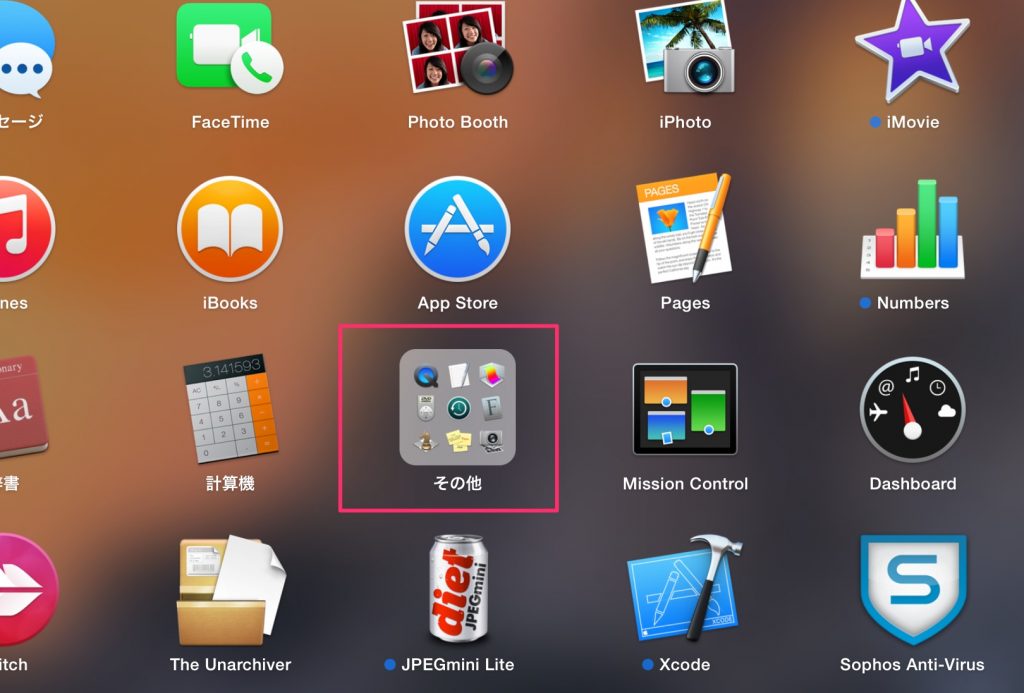
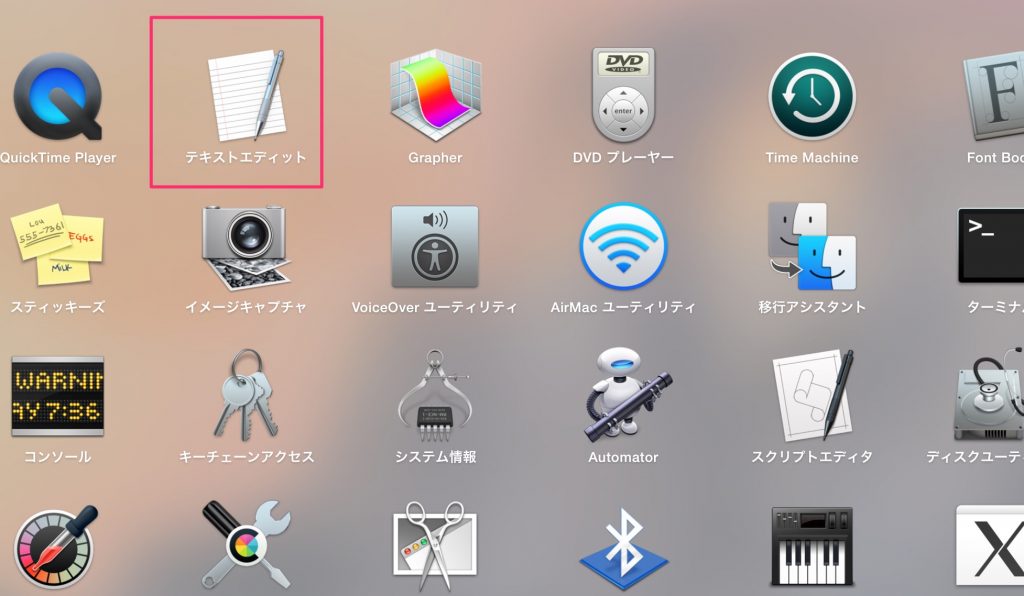
テキストエディットもやっぱり最初は横書きなので、縦書きにする必要があります。
やり方は簡単で右クリックをして「レイアウトの方向→」から「縦」を選択するだけです。
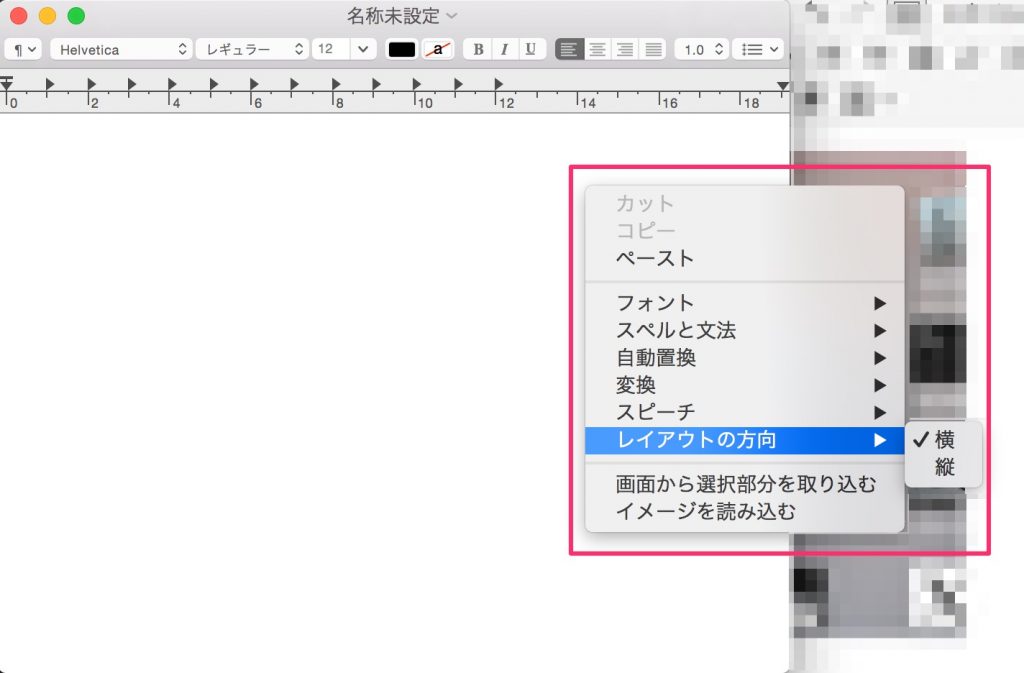
iText Express
このアプリはすごく便利です。
縦書きで執筆したいときとかはこれを使っとけば問題ないと思います。
原稿用紙も設定できるし、使いやすいし。無料だし。
いろいろと制限はありますが便利です。
もちろんもっと本格的に使いたい場合は、有料版もあります。
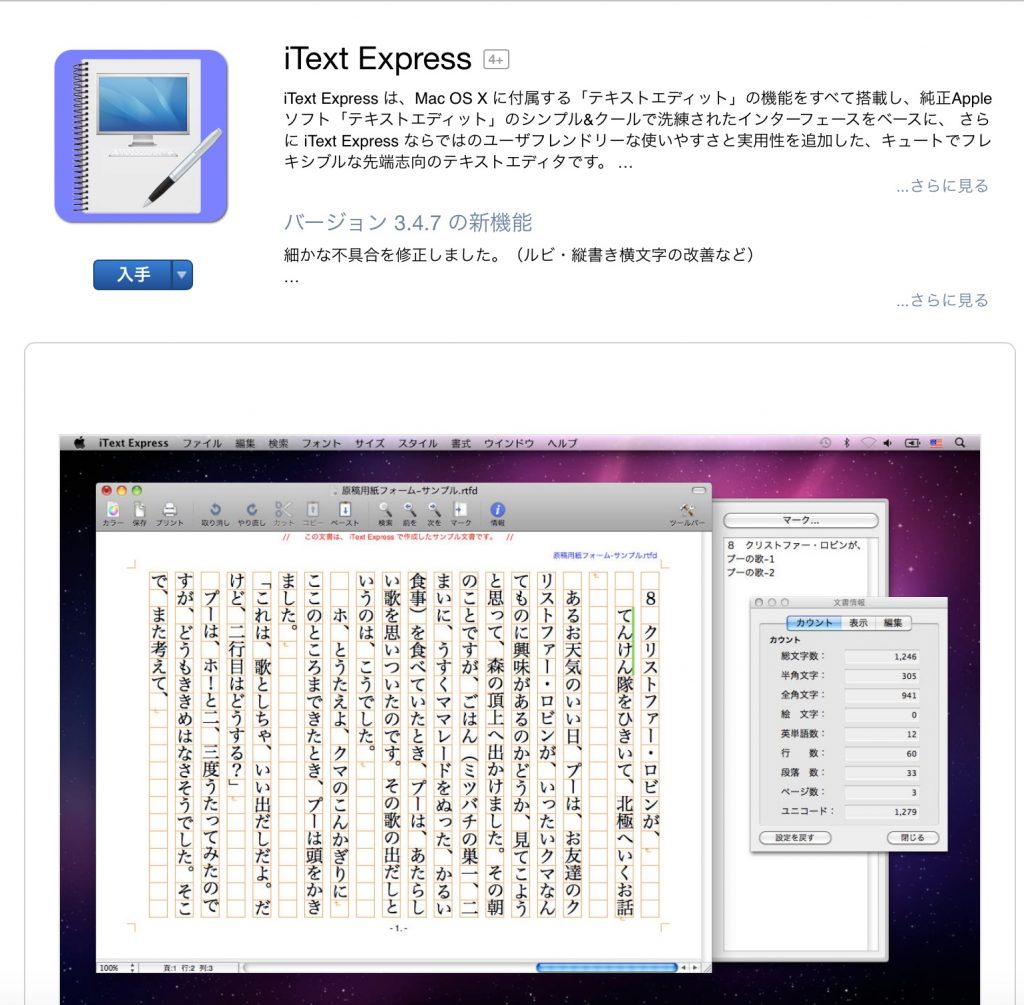
まとめ
どのソフトにも得意不得意があるので、やりたい事に合わせてソフトを選ぶのが一番良いと思います。
ここではPagesの縦書き機能の紹介だったので、縦書きのアプリについては別の記事に書こうと思います。
Pagesで縦書き機能が追加されれば何の問題もないのにと思いますが、縦書きは馴染みがないんでしょうね。
海外で生活したときも、小説で横書き以外のものは見た事なかった気もします。

